Как выполнить впр в power query в excel?
ВПР — одна из самых популярных функций Excel , и в этом нет никаких сомнений. Вы знаете это с самого начала своего путешествия по Excel. Но сегодня у меня есть для вас кое-что новое, и вы должны узнать это сейчас.
Вот сделка:
Вы можете использовать POWER QUERY для сопоставления двух столбцов и получения значений (с помощью опции слияния). Да, вы правильно поняли, вы можете использовать VLOOKUP в Power Query.
Как известно: «ВПР сопоставляет значения одного столбца, затем возвращает значения той же строки другого столбца или того же столбца. »
Начнем с данных
Если вы посмотрите на данные ниже ( НАЖМИТЕ ЗДЕСЬ, ЧТОБЫ СКАЧАТЬ ), где у нас есть две разные таблицы с ценой и категорией продукта.
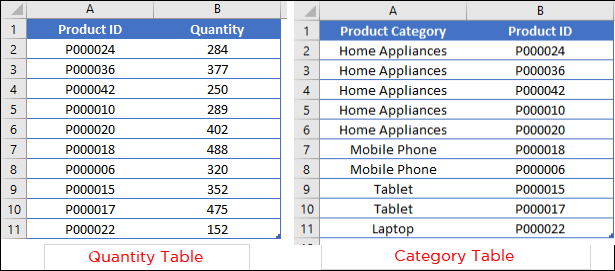
Единственное, что общего в этих двух таблицах, — это идентификаторы продуктов. И здесь я хочу иметь категории в таблице количества.
Почему Power Query вместо VLOOKUP?
Как видите, идентификаторы продуктов являются общими для обеих таблиц.
цель… цель… цель…
Если вы хотите использовать ВПР, вам необходимо переместить столбец «Идентификатор продукта» перед столбцом «Категория» в ТАБЛИЦЕ 2.
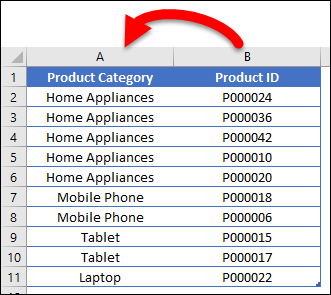
В противном случае вы можете использовать INDEX MATCH . Но здесь мы собираемся сделать это с помощью Power Query.
Действия по выполнению ВПР с помощью Power Query
Использование Power Query для замены VLOOKUP — это не только просто, но и быстро, и самое приятное то, что эта настройка выполняется единоразово.
Это выглядит примерно так:
- Создайте запросы (соединения) для обеих таблиц.
- Выберите столбец, общий для обеих таблиц.
- Объедините их и получите нужный столбец.
Но давайте сделаем это шаг за шагом и обязательно загрузим этот образец файла отсюда , чтобы следовать дальше.
- Сначала преобразуйте две таблицы (ТАБЛИЦА 1 и ТАБЛИЦА 2) в таблицы Excel, используя Control + T или «Вставка» ➜ «Таблицы» ➜ «Таблица».
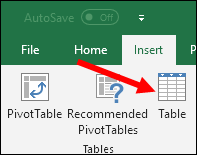
- Далее вам необходимо загрузить данные в редактор Power Query, для чего перейдите на вкладку «Данные» ➜ «Получение и преобразование данных» ➜ «Из таблицы».
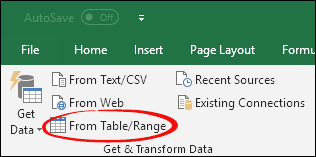
- После этого закройте запрос на вкладке «Главная» ➜ «Закрыть и загрузить» ➜ «Только вход». (Повторите шаги 2 и 3 для второй таблицы).
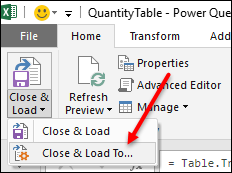
- Теперь щелкните правой кнопкой мыши запрос и выберите «Объединить» или, если вы используете Office 365, как я, он находится на вкладке «Данные» ➜ «Получить данные» ➜ «Объединить запросы» ➜ «Объединить».
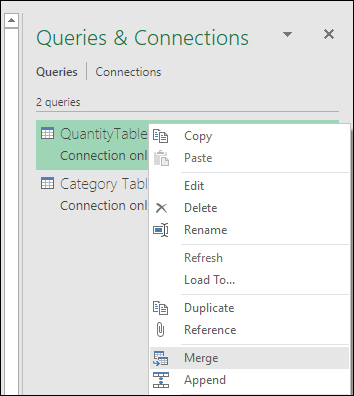
- Как только вы нажмете «Объединить», откроется окно слияния.
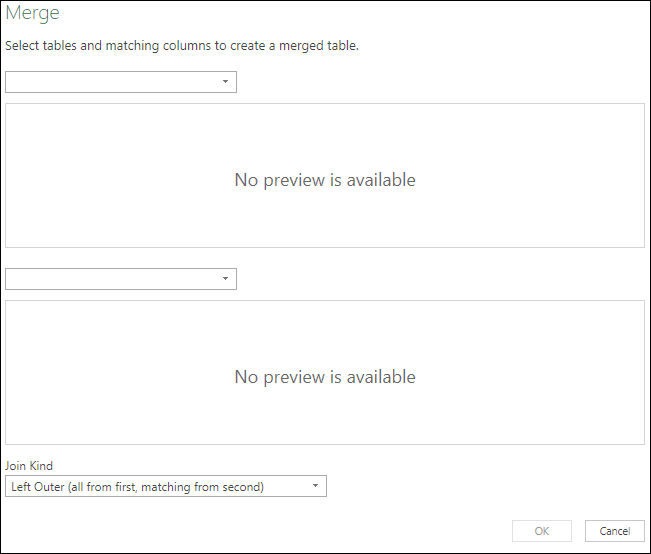
- В этом окне выберите «Таблицу количества» в верхней части и «Таблицу категорий» в нижней части.
- После этого выберите столбец, общий для обеих таблиц (здесь Product ID общий).
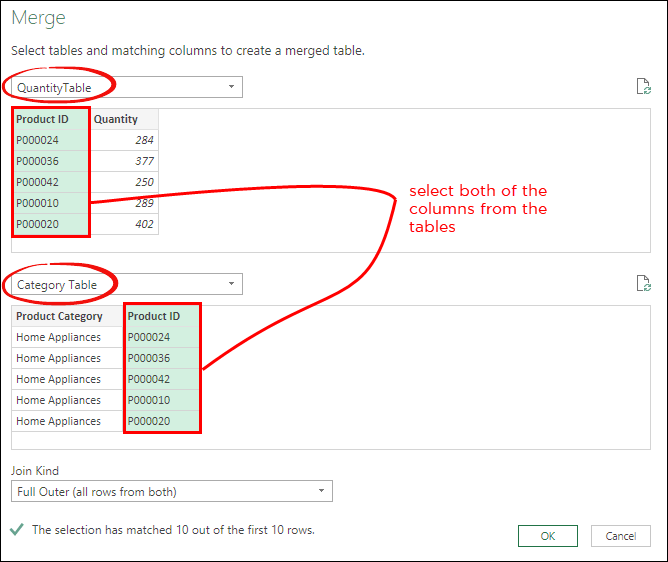
- На этом этапе у вас есть новая таблица в расширенном редакторе запросов.
- Оттуда нажмите кнопку фильтра в последнем столбце таблицы, выберите только категорию (отмените выбор идентификатора продукта) и нажмите «ОК».
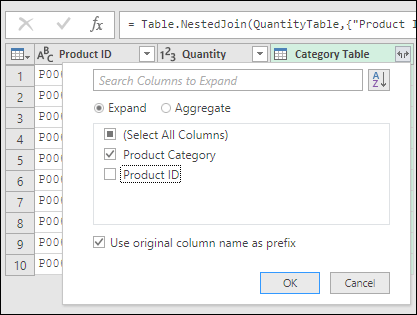
- Здесь у вас есть новая таблица со столбцом категории.
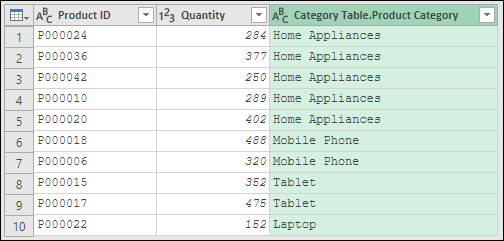
- В конце нажмите «Закрыть и загрузить», чтобы загрузить таблицу в электронную таблицу.
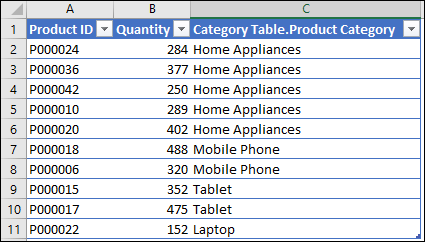
БУМ ! теперь у вас есть новая таблица со столбцом категории.
Заключение
В расширенном запросе все, что вам нужно сделать, — это создать соединение для таблиц и объединить запросы.
И самое приятное то, что как только вы добавите новые данные в список количества, новая таблица будет мгновенно обновлена. Надеюсь, этот совет по запросу мощности оказался для вас полезным, но теперь скажите мне одну вещь.
Что вам кажется лучше всего? PowerQuery или ВПР?
Пожалуйста, поделитесь со мной своим мнением в разделе комментариев.
Мне бы хотелось услышать ваше мнение, и, пожалуйста, не забудьте поделиться этим постом со своими друзьями, я уверен, что они оценят его, и если вы хотите знать, как использовать power query в целом, обязательно ознакомьтесь с этимРуководство по Excel Power Query .
Связанные руководства
- Объединить [объединить] несколько файлов Excel в ОДИН БЛОКНОТ
- Удаление сводной таблицы данных в Excel с помощью Power Query
- Power Query: объединить значения (текст и числа)
- Power Query: разница дат